По подразбиране вашият скрийнсейвър е настроен да се задейства само когато сте били далеч от вашия Mac за продължителен период от време. Въпреки това, някои потребители на Mac обичат да използват скрийнсейвърите си като тапети на работния плот, за да ги гледат по всяко време, особено ако тапетът съдържа подходяща информация като дата, час и т.н. Това е възможно да се направи с помощта на приложение, наречено Wallsaver. Това просто приложение ви позволява да използвате всички вградени скрийнсейвъри на вашия Mac, както и персонализирани скрийнсейвъри, като ваш тапет. Това приложение е безплатно и може да бъде изтеглено тук.
В този урок ще ви покажем как да настроите и използвате Wallsaver. Преди да започнем, не забравяйте да изтеглите и инсталирате най-новата версия на Wallsaver.
Съдържание
- Инсталиране на Wallsaver
-
Настройка на Wallsaver
- Подобни публикации:
Инсталиране на Wallsaver
Да започна, Изтегли Wallsaver от уебсайт на разработчика. След като изтеглянето приключи, просто отворен изтегления DMG (Wallsaver_2.x.x.dmg). След като направите това, просто
плъзнете Wallsaver.app към папката с приложения.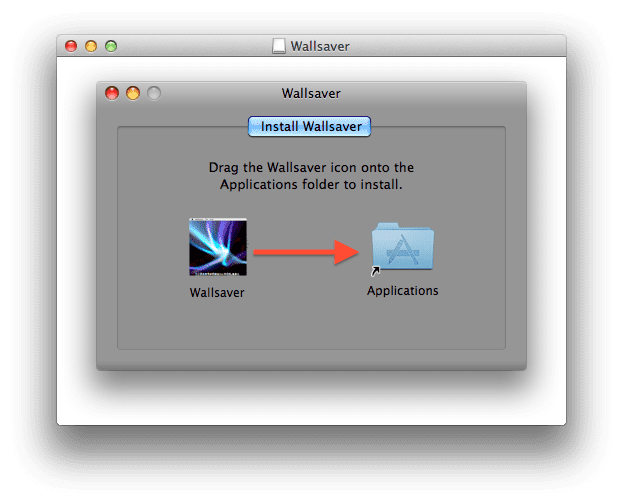
Настройка на Wallsaver
След като инсталирате Wallsaver, стартирайте го. След като Wallsaver се стартира напълно, погледнете към центъра на прозореца. Ще видите бутон с етикет Активирате. Щракнете върху този бутон, ако искате да използвате вече избрания скрийнсейвър като тапет.
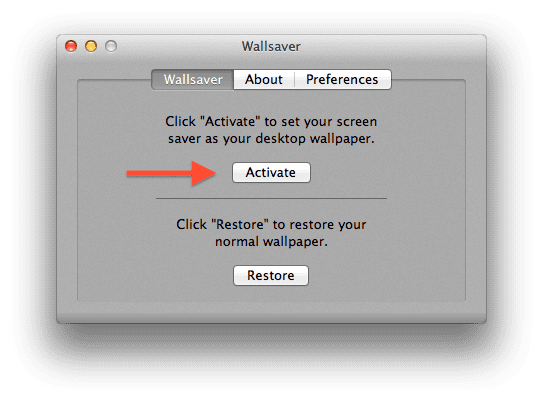
Ако искате да персонализирате Wallsaver, щракнете върху Предпочитания раздел. От тук можете да промените скрийнсейвъра, който искате да използвате. Можете също да избирате от други различни опции, като актуализиране при стартиране и т.н.
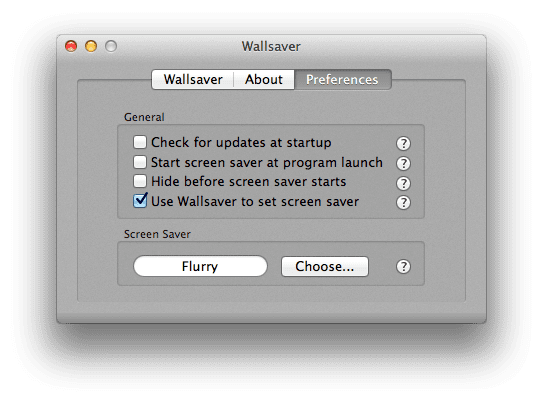
Благодаря, че прочетохте този урок. Проверете отново в Apple Tool Box за ежедневната си корекция на свързано с Apple съдържание.

Обсебен от технологиите от началото на A/UX в Apple, Sudz (SK) отговаря за редакционното ръководство на AppleToolBox. Той е базиран в Лос Анджелис, Калифорния.
Sudz е специализирана в покриването на всички неща за macOS, като е прегледал десетки разработки на OS X и macOS през годините.
В предишен живот Sudz е работил, помагайки на компаниите от Fortune 100 с техните стремежи за технологии и бизнес трансформация.